次の手順に従って、SASE Orchestrator で [SonicWALL] タイプの Non SD-WAN Destination を設定します。
手順
- [SonicWALL] タイプの Non SD-WAN Destination 設定を作成すると、追加の設定オプション ページにリダイレクトされます。
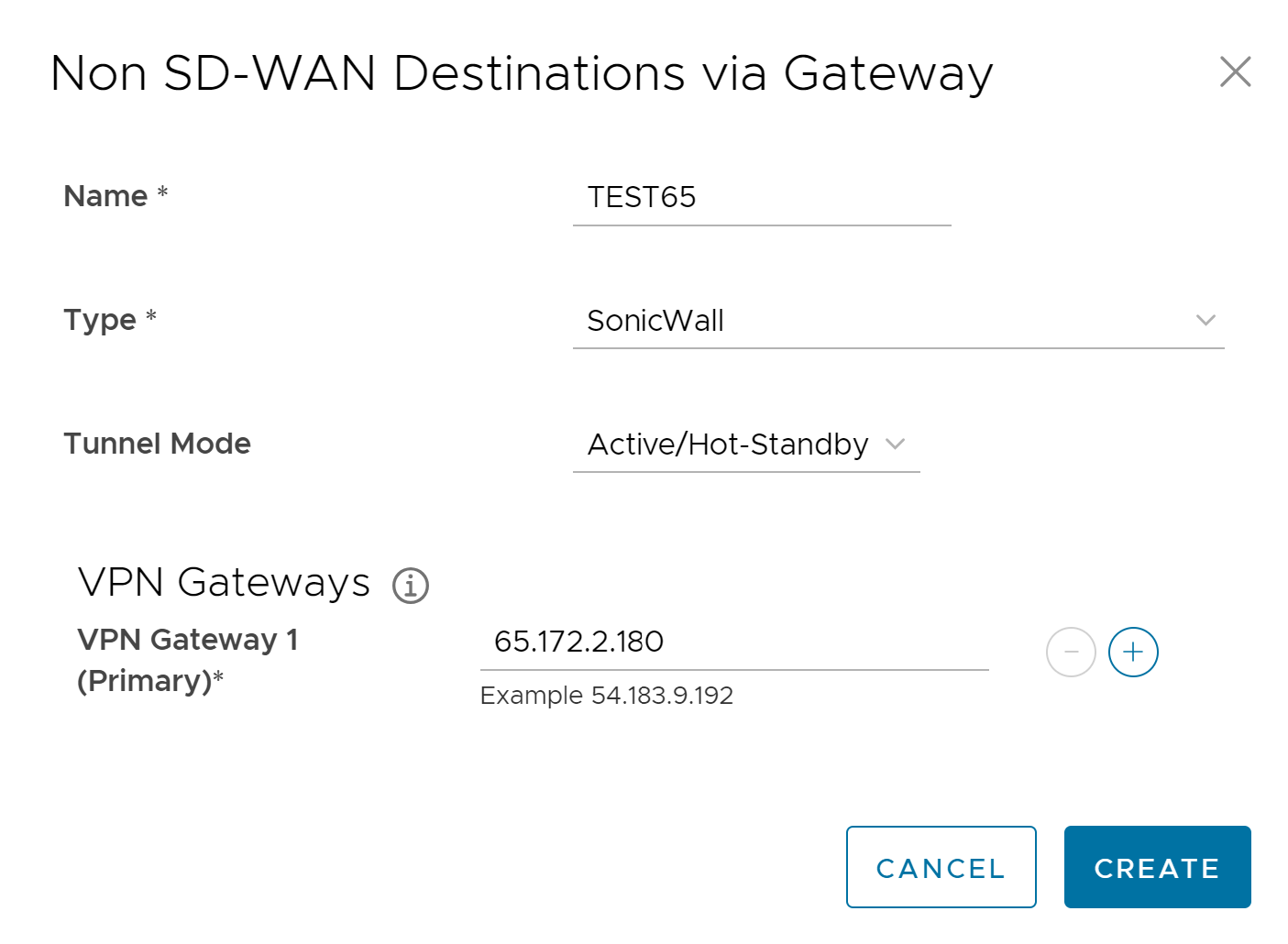
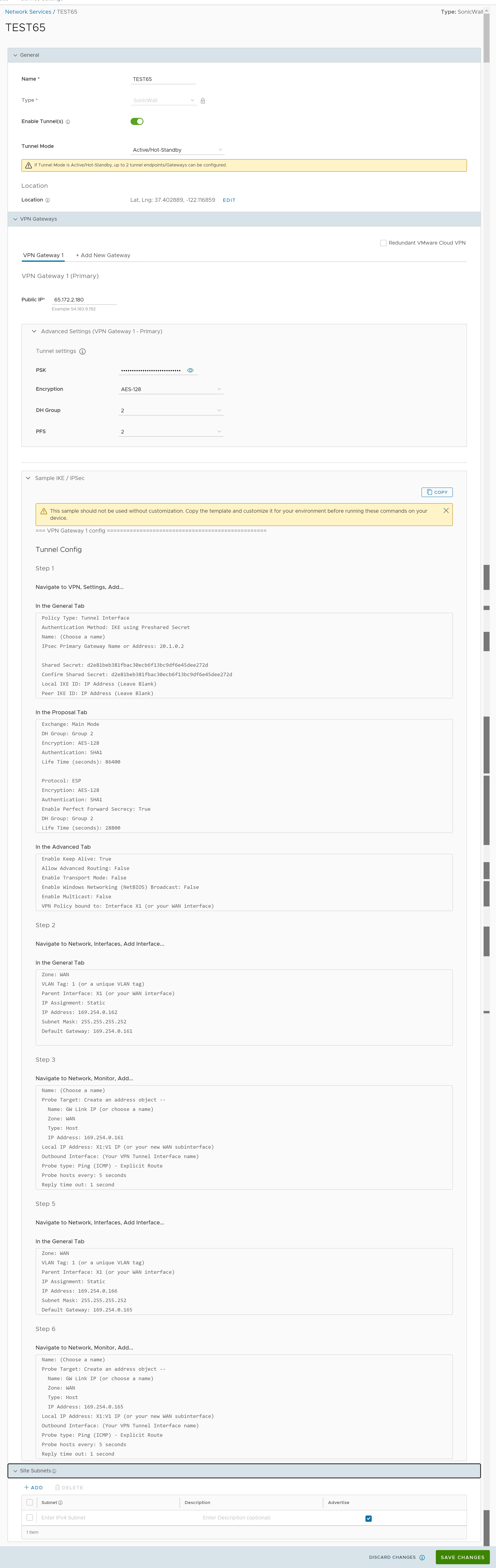
- 次のトンネル設定が可能です。
オプション 説明 全般 名前 (Name) 以前に入力した Non SD-WAN Destination の名前を編集できます。 タイプ (Type) タイプとして [SonicWALL] が表示されます。このオプションは編集できません。 トンネルの有効化 (Enable Tunnel(s)) トグル ボタンをクリックして、SD-WAN Gateway から SonicWALL VPN Gateway へのトンネルを開始します。 トンネル モード (Tunnel Mode) [アクティブ/ホットスタンバイ (Active/ Hot-Standby)] モードでは、最大 2 つのトンネル エンドポイントまたは Gateway を設定できます。 [アクティブ/アクティブ (Active/Active)] モードでは、最大 4 つのトンネル エンドポイントまたは Gateway を設定できます。すべてのアクティブなトンネルは、ECMP を介してトラフィックを送受信できます。 [ECMP] のロード共有方法 [フロー負荷ベース](デフォルト):フロー負荷ベースのアルゴリズムは、新しいフローを、使用可能なパスの中で宛先にマッピングされたフローの数が最も少ないパスにマッピングします。 [ハッシュ負荷ベース] のアルゴリズムは、5 つのタプル(SrcIP、DestIP、SrcPort、DestPort、Protocol)から入力パラメータを取得します。これらの入力は、ユーザー設定に基づいて、このタプルの任意 1 つ、すべて、またはそのサブセットにすることができます。フローは、選択した入力のハッシュ値に基づいてパスにマッピングされます。 VPN Gateway 1 有効な IP アドレスを入力してください。 VPN Gateway 2 有効な IP アドレスを入力してください。このフィールドはオプションです。 VPN Gateway 3 有効な IP アドレスを入力してください。このフィールドはオプションです。 VPN Gateway 4 有効な IP アドレスを入力してください。このフィールドはオプションです。 パブリック IP アドレス (Public IP) プライマリ VPN Gateway の IP アドレスを表示します。 PSK 事前共有キー (PSK) は、トンネル全体の認証のためのセキュリティ キーです。デフォルトで、SASE Orchestrator によって PSK が生成されます。独自の PSK またはパスワードを使用する場合は、テキスト ボックスに入力します。 暗号化 (Encryption) データを暗号化する AES アルゴリズムのキー サイズとして [AES -128] または [AES -256] のいずれかを選択します。デフォルト値は [AES-128] です。 DH グループ (DH Group) ドロップダウン メニューから Diffie-Hellman (DH) グループのアルゴリズムを選択します。これは、キー マテリアルの生成に使用されます。DH グループは、アルゴリズムの強度をビット単位で設定します。サポートされている DH グループは [2]、[5]、[14] です。デフォルト値は [2] です。 PFS セキュリティを強化するために、Perfect Forward Secrecy (PFS) レベルを選択します。サポートされている PFS レベルは [無効 (deactivated)]、[2] および [5] です。デフォルト値は [2] です。 冗長 VMware Cloud VPN (Redundant VMware Cloud VPN) チェック ボックスをオンにして、各 VPN Gateway に冗長トンネルを追加します。プライマリ VPN Gateway の [暗号化 (Encryption)]、[DH グループ (DH Group)]、または [PFS] に加えられた変更は、冗長 VPN トンネルにも適用されます(設定されている場合)。 セカンダリ VPN Gateway (Secondary VPN Gateway) [追加 (Add)] ボタンをクリックし、セカンダリ VPN Gateway の IP アドレスを入力します。[変更の保存 (Save Changes)] をクリックします。 セカンダリ VPN Gateway がこのサイトに直ちに作成され、このゲートウェイへの VMware VPN トンネルをプロビジョニングします。
IKE/IPsec の例 (Sample IKE / IPsec) クリックすると、Non SD-WAN Destination Gateway の設定に必要な情報が表示されます。Gateway 管理者は、この情報を使用して Gateway VPN トンネルを設定する必要があります。 場所 (Location) [編集 (Edit)] をクリックして、設定された Non SD-WAN Destination の場所を設定します。緯度と経度の詳細を使用して、ネットワークでの接続先となる最適な Edge または Gateway を決定します。 サイト サブネット (Site Subnets) トグル ボタンを使用して、[サイト サブネット (Site Subnets)] を有効または無効にします。[追加 (Add)] をクリックして、Non SD-WAN Destination のサブネットを追加します。サイトのサブネットが必要ない場合は、サブネットを選択して [削除 (Delete)] をクリックします。 注:- IPsec 接続のほかに、データセンター タイプの Non SD-WAN Destination をサポートするには、Non SD-WAN Destination ローカル サブネットを VMware システムに設定する必要があります。
- サイト サブネットが設定されていない場合は、[サイト サブネット (Site Subnets)] を無効にしてトンネルを有効にします。
注:SonicWALL Non SD-WAN Destination の場合、デフォルトでは、使用されるローカル認証 ID の値は SD-WAN Gateway インターフェイスのパブリック IP アドレスです。
- [変更の保存 (Save Changes)] をクリックします。